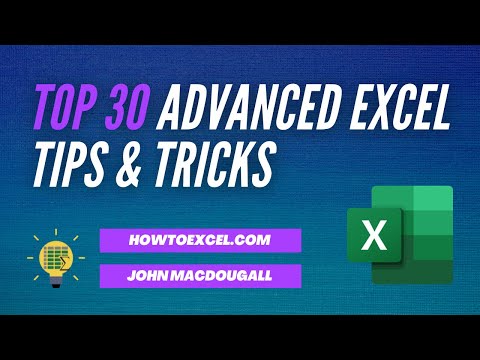Existuje mnoho používateľov počítačov Mac, ktorí môžu chcieť na svojich počítačoch Mac nainštalovať operačný systém Windows, aby získali to najlepšie z oboch svetov. No, pomocou Boot Camp Assistant, budete môcť ľahko nainštalovať systém Windows 10/8/7 na počítači so systémom Mac so systémom Intel. Budete mať dual-boot systém s Mac OS na jednom oddieli a Windows na strane druhej.
Nainštalujte systém Windows na Mac pomocou softvéru Boot Camp
- Na vašom počítači Mac prechádzajte cez svoj prehliadač Safari na stránku sťahovania aplikácie Boot Camp Assistant a stiahnite aplikáciu. Pred stiahnutím skontrolujte, či sú k dispozícii nejaké aktualizácie. Stiahnite si ich aj v prípade potreby.
- Otvorené , Finder ' okno, vyberte , Aplikácia ' > , Nástroje ' a dvakrát kliknite na "Boot Camp Assistant".

- hit 'Ďalej' spustite inštaláciu. Softvér vás predvolene informuje o inštalácii najaktuálnejších ovládačov pre systém Windows.
- Ďalším krokom je nastavenie veľkosti rozdelenia pre systém Windows. Samotný systém Windows 10/8/7 vyžaduje minimálne 16 GB priestoru pre rozdelenie a viac aplikácií; budete musieť ponúknuť ďalší voľný priestor pre nový operačný systém. Vykonajte hrubý odhad a ak ste spokojní so schémou, stlačte tlačidlo , Partition ', Po tejto akcii sa spustí rozdelenie pevného disku. Proces môže trvať určitý čas.

Po jeho dokončení budete pozorovať nový "BOOT CAMP" Ikona jednotky v počítači Mac.

Teraz vložte disk DVD systému Windows 7 a kliknite na tlačidlo "Spustiť inštaláciu" Tlačidlo.

Za niekoľko sekúnd sa počítač počítača Mac reštartuje a zavádza na systém Windows DVD. Tu sa zobrazí výzva s oknom. Spýta sa vás na ktorý oddiel chcete nainštalovať systém Windows. Vyberte oddiely označené , Bootcamp ' a jednoducho kliknite na možnosti Disk.

Potom, s , Bootcamp ' ešte vybratý zväzok, kliknite na tlačidlo , Format '.

Zobrazí sa upozornenie s nasledujúcou správou "Súbory sa stratia", kliknite na tlačidlo , OK ', Čoskoro sa systém Windows začne inštalovať. Dbajte na to, aby ste odstránili disk DVD systému Windows, pretože sa počas inštalácie systém reštartuje. Systém Mac sa automaticky spustí späť do systému Windows a bude pokračovať v inštalácii, kým nebude dokončený.

Vložte a spustite OS X Lion DVD výberom RunSetup.exe potom.

Po spustení inštalačného programu Boot Camp kliknite 'Ďalšie', Urobte to isté po odsúhlasení podmienok v licenčnej zmluve.

Skontrolovať "Apple Software for Windows" a len po kliknutí , Inštalácia ', kliknite 'Skončiť' po dokončení inštalácie ovládača.

Vyberte disk OS X z jednotky a stlačte tlačidlo 'Áno' reštartujte počítač Mac.

Krátko po inštalácii softvéru máte možnosť zvoliť si buď spustenie systému Windows alebo Mac OS X, pretože inštalácia zmení váš počítač Mac na systém s dvoma systémami zavádzania s operačným systémom Mac OS na jednom oddieli a systémom Windows na inom.

požiadavky:
- Všetky aktualizácie firmvéru nainštalované na počítači Mac
- Inštalačný DVD systému Windows 7 s ID produktu (plná verzia, nie verzia inovácie)
- DVD pre inštaláciu Mac OS X Snow Leopard alebo Lion
- Kópia najnovšieho Boot Camp.
Počítače Mac so systémom Intel majú schopnosť podporovať obe nové inštalácie, ako aj aktualizácie inštalácií aplikácie Boot Camp Assistant.
Pozrite si tento príspevok, ak Boot Camp nemohol prepínať medzi systémami Windows a Mac OS.
Tento príspevok ukazuje, ako nainštalovať systém Windows na systém Mac OS X pomocou nástroja VMware Fusion.
Ďalšie podrobnosti a pomoc nájdete na stránke Apple.com. Zdroj obrázku: Podpora spoločnosti Microsoft.